O dispositivo de streaming Roku esteve dentre os principais objetos de desejo desta última Black Friday. Com ele, é possível transformar qualquer televisor em smart TV, incluindo modelos antigos e sem conexão com a internet, permitindo acessar YouTube, Netflix, Globoplay, Disney+, Spotifiy e diversas outras plataformas na tela grande.
Mas para aproveitar estes e outros conteúdos, entre opções gratuitas e pagas, é necessário conectar o equipamento à TV e configurá-lo. Trata-se de um procedimento simples e rápido de fazer, deixando o dispositivo pronto para funcionar em alguns minutos.

Se você comprou o device e está em dúvida sobre como configurar o Roku na TV, confira as dicas abaixo, lembrando que as instruções valem para qualquer modelo da marca, como o Roku Express ou o Roku Express 4K.
Conectando o dispositivo na TV e energia

Para começar, o usuário deve conectar uma das pontas do cabo HDMI no dispositivo Roku e a outra na porta HDMI do televisor. Recomenda-se usar o cabo que acompanha o produto na caixa, mas não há problema em aproveitar outra opção.
Em seguida, conecte o aparelho à rede elétrica, usando o cabo de alimentação USB e um adaptador de energia. Além da tomada, há a possibilidade de plugar o cabo à porta USB da TV, mas em algumas televisões este método não funciona, devido à voltagem reduzida da conexão.
Pareando o controle remoto
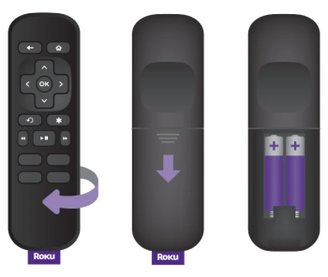
Feitas as conexões, é a vez de colocar as pilhas no controle remoto e pareá-lo. Com a TV ligada e a entrada HDMI correspondente selecionada, aguarde a conexão automática entre o acessório e o dispositivo, o que acontece rapidamente, em geral.
Após o pareamento, selecione o idioma desejado para os textos e caixas de diálogo da interface do dispositivo, apertando o botão “Ok” para confirmar.
Selecionando a rede Wi-Fi

O próximo passo é conectar o dispositivo de streaming Roku à rede Wi-Fi. Seguindo as instruções na tela, selecione a sua rede doméstica entre as opções listadas, digite a senha e pressione “Conectar”. Caso não a encontre, vá à opção “Verificar novamente para ver todas as redes” e faça uma nova varredura.
Quando o aparelho estiver online, é possível que ele baixe alguma atualização de software, caso disponível, e seja reiniciado. Depois disso, haverá a detecção automática do tipo de tela, para exibir os conteúdos na melhor resolução, mas o usuário pode realizar a mudança posteriormente, se assim desejar, no menu Configurações > Tipo de tela.
Ativando o dispositivo
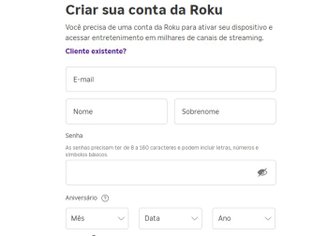
É necessário ter uma conta Roku e vinculá-la ao dispositivo para a sua ativação. Ela guarda informações sobre aparelhos associados ao perfil do usuário, apps instalados, preferências e configurações, entre outros detalhes.
Você deve inserir seu endereço de e-mail no campo específico, quando solicitado na tela, e abrir o e-mail de confirmação no celular ou PC. Clique no link que acompanha a mensagem e leva ao site da empresa, onde será possível criar uma conta Roku gratuitamente ou fazer login em um perfil existente.
Atribua um nome ao aparelho e confirme o contrato de usuário. Feito isso, informe os serviços de streaming que deseja instalar e aguarde o download dos apps. Terminada essa etapa, o dispositivo Roku estará pronto para funcionar.
Na tela inicial, é possível personalizar o sistema, mudando o tema e escolhendo um protetor de tela, além de baixar novos apps. Cabe ressaltar que você deve informar os dados de login e senha para cada serviço, separadamente, ao executar os apps pela primeira vez.
Configuração da Roku TV

As dicas acima são para quem comprou um Roku Express Full HD ou 4K. Já para quem adquiriu um modelo de smart TV com o sistema operacional Roku na Black Friday, a ativação é um pouco diferente.
Para configurar a Roku TV, os passos são os seguintes:
- Insira as pilhas no controle e ligue a TV;
- Selecione o idioma desejado e confirme pressionado “Ok”;
- Escolha a opção “Configurar para uso doméstico”;
- Selecione a sua rede Wi-Fi na lista exibida na tela, digite a senha e aperte “Conectar”;
- Aguarde a verificação de atualização de software — se houver update disponível, ela fará a instalação automaticamente e reiniciará;
- Insira seu e-mail, quando solicitado na tela, e siga os mesmos passos descritos acima para associar a TV a uma conta Roku;
- Nas etapas seguintes, será possível conectar aparelhos como Blu-ray player, videogames e outros, e customizar a tela;
- Ao final, a Roku TV estará pronta para ser usada.
